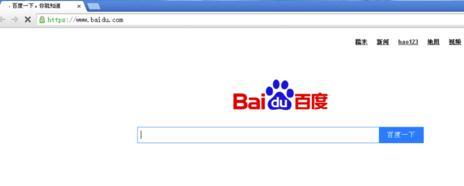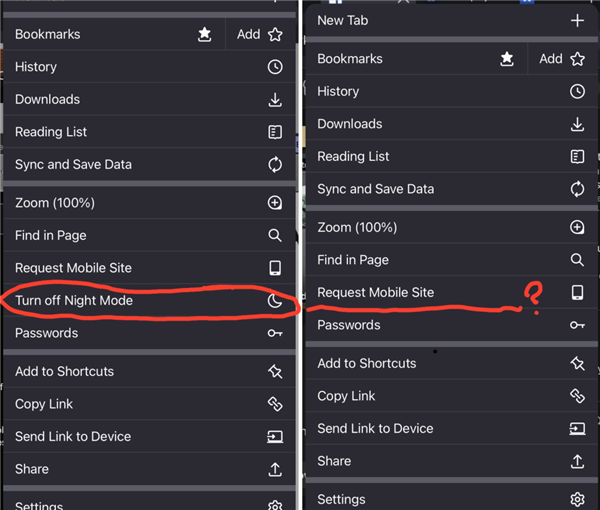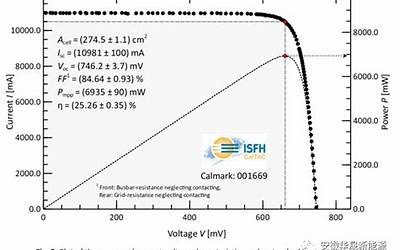chrome之前设置好了主页,总被篡改,下面是小编给大家整理的一些有关chrome主页被篡改的解决方法,希望对大家有帮助!
chrome主页被篡改的解决方法 我们今天解决的问题是chrome主页被篡改怎么办,我首先我们电脑的谷歌浏览器

在谷歌浏览器的上边,我们找到菜单的按钮,在下边找到设置的按钮
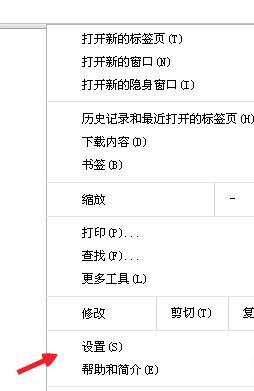
然后我们发现在设置的选项卡下边,有启动时,这个是什么意思,就是第一次打开或者启动软件,我们打开的主页是什么
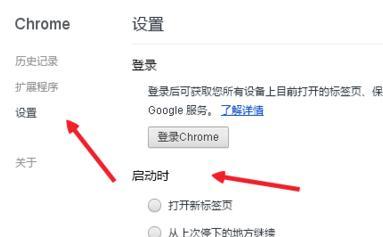
我们选择打开一个特定网页或一组网页,我们设置百度baidu为主页,点击下边的确定即可
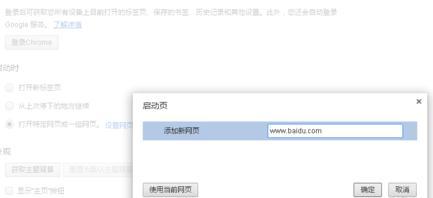
这个设置好了之后,还是不行的话,我们打开电脑里面的360安全卫士
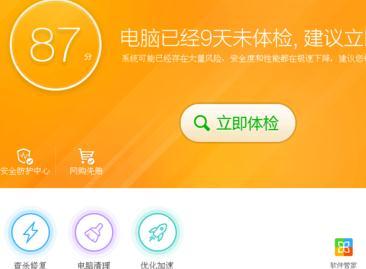
在下边找到更多的工具
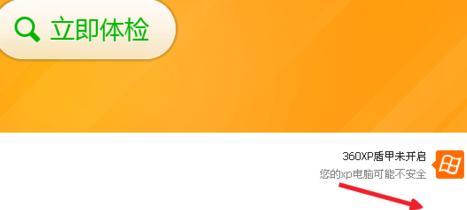
在下边我们找到主页防护的选项卡按钮
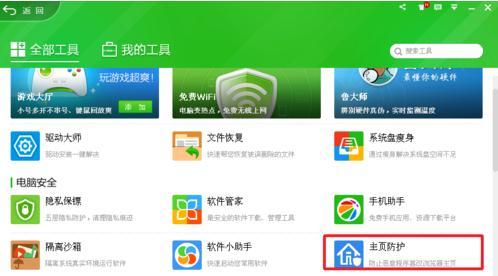
我们下边默认浏览器选择我谷歌浏览器,点击后面的锁定
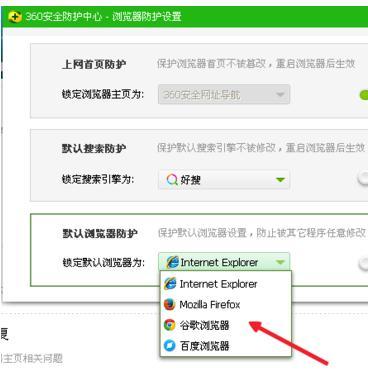
默认搜索引擎我们设置为百度
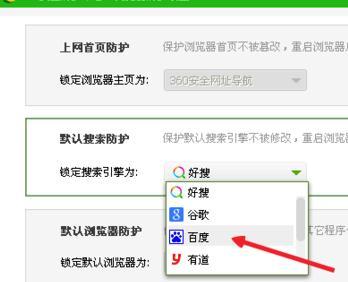
锁定默认的主页,我们可以自定义,就是自己输入我们想设置为主页的
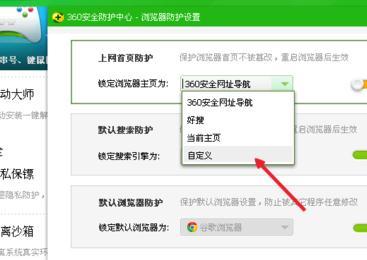
打开浏览器之后我们的主页就不会被篡改了